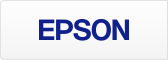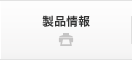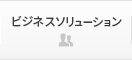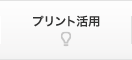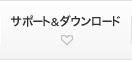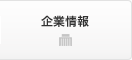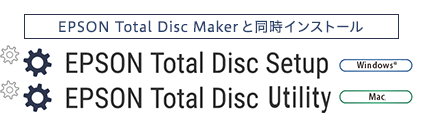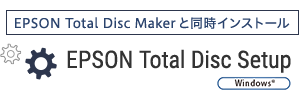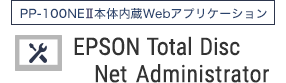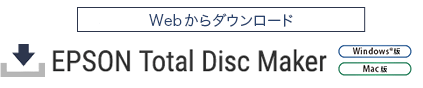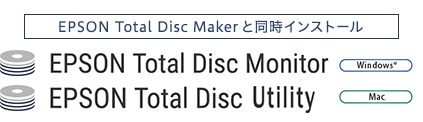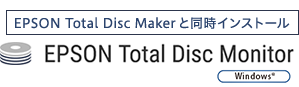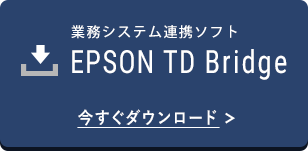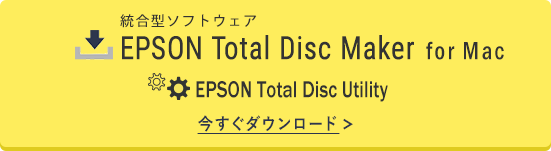基本機能の紹介
ディスク デュプリケーターができること
エプソンが評価した業務用ディスクを使って
高品質なディスク作成を実現
エプソンのカラーインクテクノロジーとメカトロニクステクノロジーにより高品質のレーベル印刷と
信頼性の高いディスク作成を可能にしています。

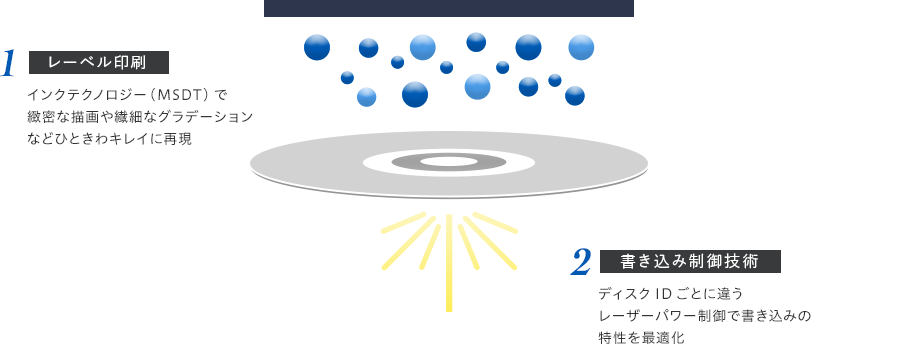
ピエゾ素子の繊細な電圧制御により、正確にインクを吐出。インク着弾形状と制度を高め、高画質と高速印刷を両立しています。
■ 1秒間に40,000滴以上のインクを吐出

■ マイクロピエゾヘッド概念図
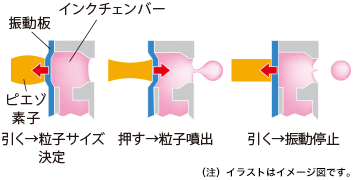
■ 高画質
エプソン独自のMSDT(Multi Size Dot Technology)は、吐出するインク滴の量を自在にコントロールすることができます。PP-シリーズでは最小で2ピコリットル(ピコは1兆分の1)の球状のインク滴を正確な位置に必要な量だけ吐出することで、粒状感のほとんどない美しい画像表現が可能です。

ディスク デュプリケーターに搭載しているドライブはエプソンが販売しているディスクのメーカー固有IDを読み込んでディスク種類ごとにレーザーパワーを制御して書き込み特性を最適化しています。この機能により、作成されたディスク読み込み時の信頼性を高めています。
ソフトウェアの紹介
ディスク デュプリケーターは、本体の登録・設定・ディスク制作・システム連携を
それぞれのソフトウェアによってサポートします。
機種別対応ソフトウェア一覧
機種名、ソフトウェア名をクリックすると詳細の説明にジャンプします。
ディスク作成の悩みを解決

簡単にディスクを作成できるソフトウェア「EPSON Total Disc Maker」がダウンロード可能。差し込み印刷や読み込み機能など大量のディスク作成に便利な機能で新たにアプリケーションを用意する必要がありません。
簡単3ステップでオリジナルディスクが完成!
簡単にディスクを作成できるソフトウェア「EPSON Total Disc Maker」がダウンロード可能。
簡単3ステップでディスクを完成することができます。
-
STEP1
ディスクの種類を選択したら、
マスターデータを指定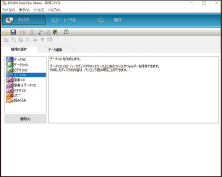
ディスクの種類は仕様表を
参照してください。 -
STEP2
テンプレートを選択
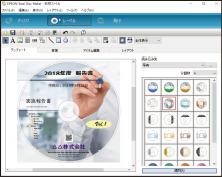
お客様が作成した画像も背景に
したり、貼付けたりできます。 -
STEP3
書き込み、印刷の設定をして
発行ボタンで作成開始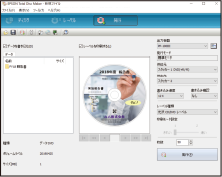
書き込みのみ、レーベル面印刷
のみの指定も可能です。
差がつくディスクを簡単作成!
便利な「自動データ挿入」(差し込み)機能を使って書き込み内容とレーベルに印刷したい内容を指定。
注文データに基づく納品物の作成など、差し込み印刷のように一枚一枚に違うディスクを作成できます。


医療 | 医療情報提供用ディスク(紹介状)
教育 | 生徒ごとにカスタマイズした卒業アルバムディスク
ビジネス| 販促物、特典用ディスク

共通データの他、ディスクごとに設定した個別データの書き込みが可能です。
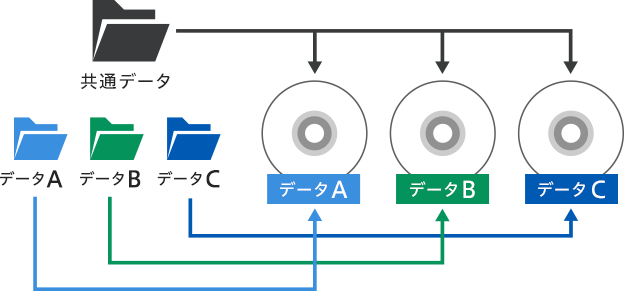

ディスクごとに異なる番号や氏名を差し込み印刷することが可能です。

「差し込み印刷機能」を利用したディスク発行までの流れ
用意するもの:差し込みたい内容が書かれたCSVファイルと書き込み対象データ
1 書き込みデータの指定
ディスクビューで「自動データ挿入」機能を使ってのボリュームラベルでCSVファイル上の書き込みデータを指定する。
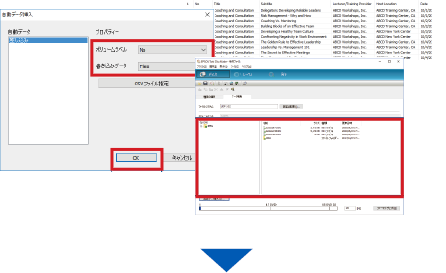
2 レーベルデータの指定
レーベルビューで「自動データ挿入」機能を使ってCSVファイル上のレーベルに挿入したいテキストまたはバーコードを指定する。
 差し込みデータ以外に標準で下記の項目を自動的に差し込むことができます。
差し込みデータ以外に標準で下記の項目を自動的に差し込むことができます。
日付 | 時刻 | データサイズ |
カウンター | ページ |
ボリュームラベルタイトル等
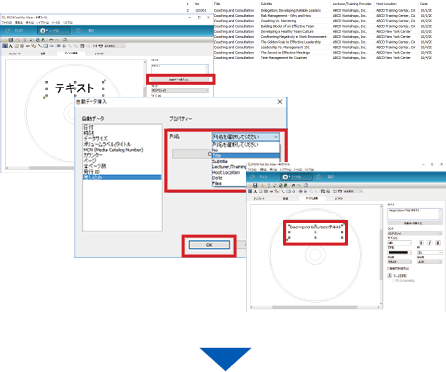
3 ディスク発行開始
データ面とレーベル面の設定が完了したらいよいよ発行です!

約100種類のデザインテンプレートから自由に編集!
すぐに使えるレーベルテンプレートを約100種類収録。「アイテム編集」画面で自由に編集ができます。
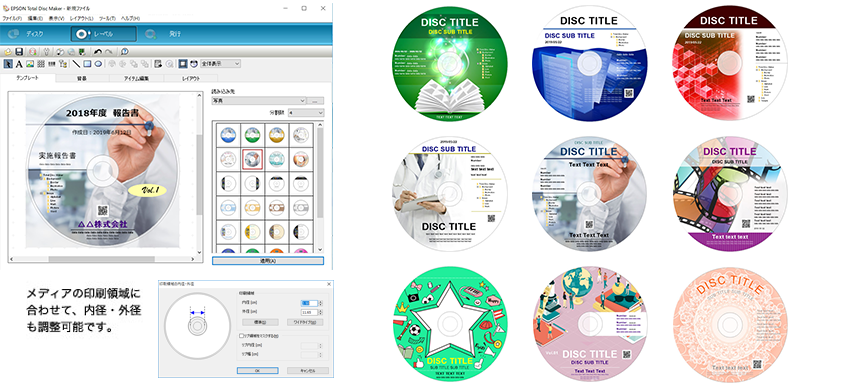
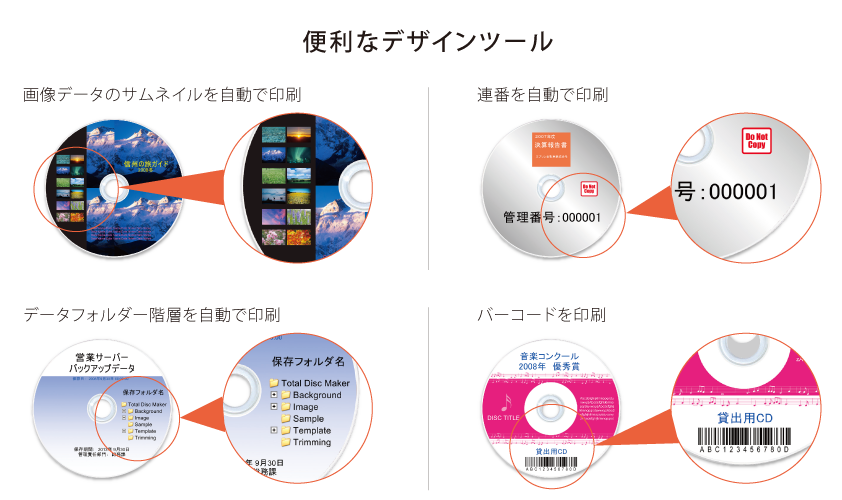
EPSON Total Disc Makerは
高画質・高速レーベル印刷を実現します。
(注)本サービスはYouTube™のサービスを使って提供いたします。
使い慣れたアプリケーションからも印刷可能
EPSON Total Disc Makerを使わずに、Adobe® Illustrator®などのデザイン専用アプリケーションからも直接印刷が可能です。 デザイン性の高いレーベル印刷を実現します。
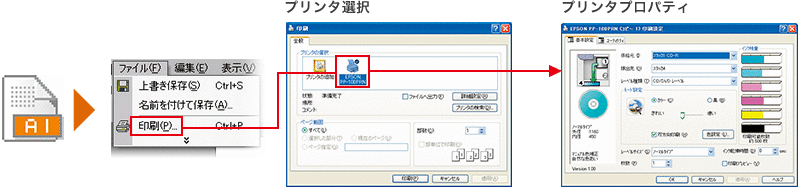
Mac版なら、イラストレーターで作成した
オリジナルイメージファイルをEPSON Total Disc Makerから
印刷可能です。
レーベルデザインは、デザイン専用アプリケーションで作成してEPSON Total Disc Makerに取り込むことができます。
Adobe® Illustrator®で作成したAiファイルや、その他のアプリケーションで作成したPDFファイルを読み込んで
背景として読み込めば、プロフェッショナルなデザインのディスクを作成できます。

| (注1) | Blu-ray Disc™は非対応となります。 |
| (注2) | PDF形式と互換がないなど、Finderからプレビューが認識しないフォーマットを使用している場合は取り込むことができません。 |
| (注3) | パスワード保護や暗号化など、Finderからプレビューが認識しないフォーマットを使用している場合は取り込むことができません。 |
| (Windows®とMac版の比較はこちら) |
本体セットアップやモニタリングも簡単操作
EPSON Total Disc Makerと同時インストール
PCにディスク デュプリケーターを登録する
EPSON Total Disc Setupは、本製品をパソコンに登録するソフトウェアです。
発行モード、使用するスタッカーやドライブなど、本製品でディスクを発行するための基本的な設定も行います。
JOB終了時に、ブザーを鳴らす設定も行えます。また、発行枚数等の確認も行えます。
■本体の登録 対応機種:PP-50Ⅱ/PP-100Ⅲ/PP-100NEⅡ/PP-100AP
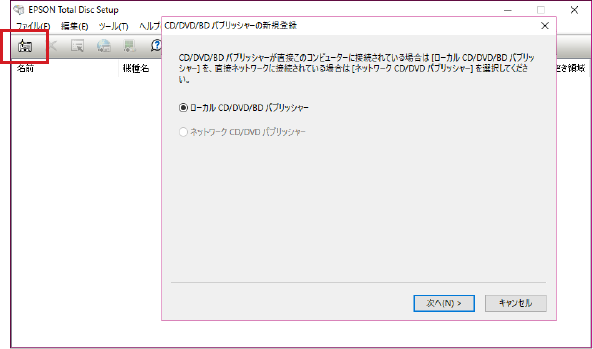
■各種設定 対応機種:PP-50Ⅱ/PP-100Ⅲ/PP-100AP
(注)PP-100NEⅡは本体内蔵WebアプリのEPSON Total Disc Net Administratorにてネットワーク経由で設定を行います。
-
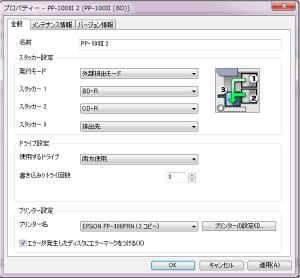
発行モードの選択やドライブの設定を行います。 -

メンテナンス情報タブではドライブ寿命や廃インクのメンテナンスボックス空き容量が確認でき、突然のトラブル発生を回避することができます。 -

ディスクの発行が完了した時(JOB終了時)にブザー音でお知らせするタイミングを選択して設定することができます。

PP-100NEⅡ 本体内蔵Webアプリケーション・設定ツール
対応機種:PP-100NEⅡ
EPSON Total Disc Net Administratorは、
JOBやユーザー、メンテナンス用データの管理などを行う本製品内蔵のWebアプリケーションです。
発行モード、使用するスタッカーやドライブなど、本製品でディスクを発行するための基本的な設定が、ネットワーク経由でできます。
また、発行枚数等の確認も行えます。
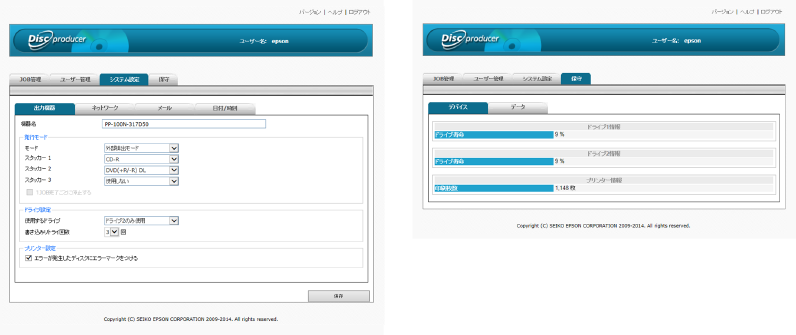

EPSON Total Disc Makerと同時インストール
ディスク作成状況を確認する
対応機種:PP-50Ⅱ / PP-100Ⅲ / PP-100NEⅡ / PP-100AP(注)レーベル印刷のみ
対応機種:PP-50Ⅱ / PP-100Ⅲ / PP-100AP
EPSON Total Disc Monitorは、ディスク デュプリケーターの現在の状態、インク残量、JOB 情報などを表示するソフトウェアです。
EPSON Total Disc Makerインストール時に一緒にインストールされます。
ネットワーク上に複数台のディスク デュプリケーターを接続する場合でもそれぞれ設定を行うことにより監視が可能になります。
■EPSON Total Disc Monitor(Windows®)
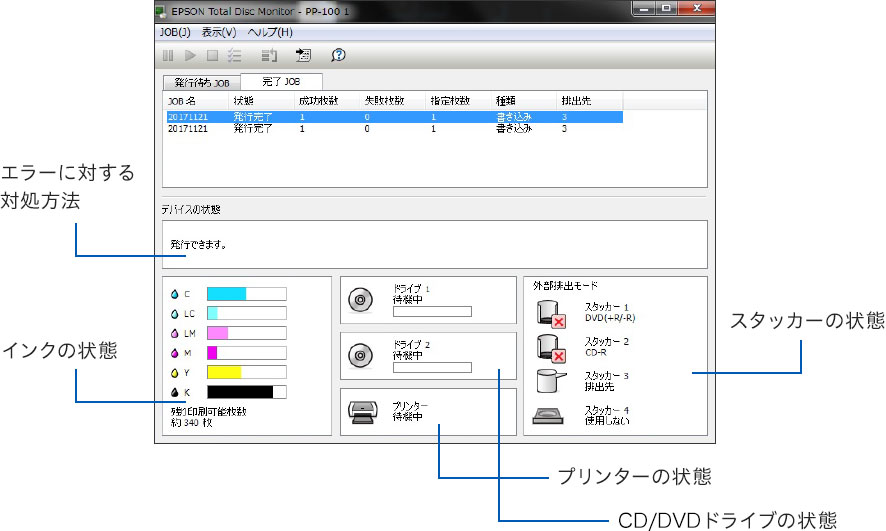
■EPSON Total Disc Utility(Mac)
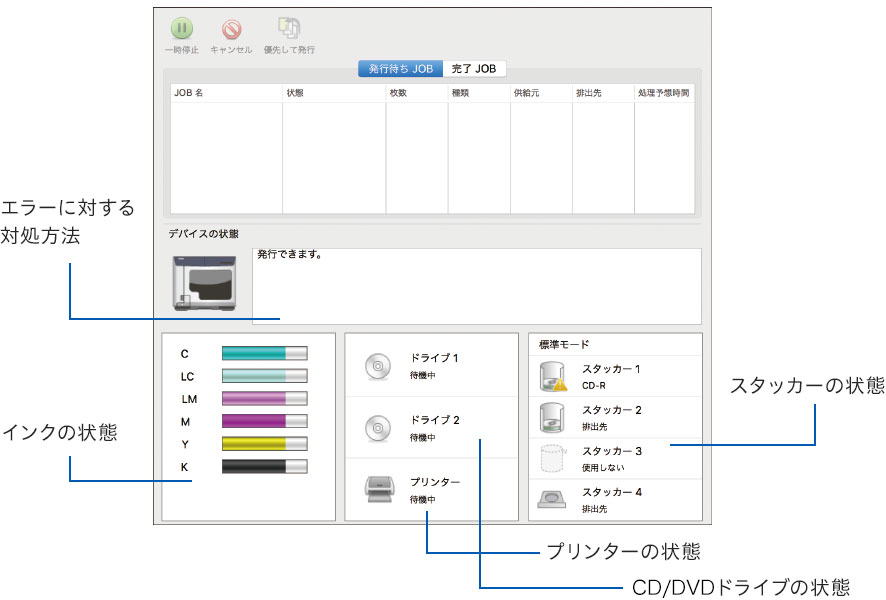
業務システムと連携してディスクを作成
Webからダウンロード
対応機種: PP-100Ⅲ / PP-100NEⅡ / PP-100AP(注)レーベル印刷のみ
EPSON TD Bridgeはお客様のシステムにディスク デュプリケーターを接続させるための
HotFolder方式によるディスク発行のソフトウェアです。
お客様にはEPSON TD Bridgeを制御する「連携アプリケーション」を開発していただくことで、
お客様のシステムからCD/DVDディスクを発行できます。
(注)インストールにはEPSON Total Disc Makerがあらかじめインストールされている必要があります。
もっと便利にカスタマイズ。EPSON TD Bridgeとは。
(注)本サービスはYouTube™のサービスを使って提供いたします。

 医療画像システムから直接ディスク作成
医療画像システムから直接ディスク作成
医用画像システムに組み込むことで、医師の使用するPCから直接ディスクの発行指示を出すことができます。
医用画像システムが持っているデータベースに基づき、患者様のデータとレーベル面の文字情報を一致させたディスクを作成することができます。
【システム連動例】電子帳票システム連携イメージ
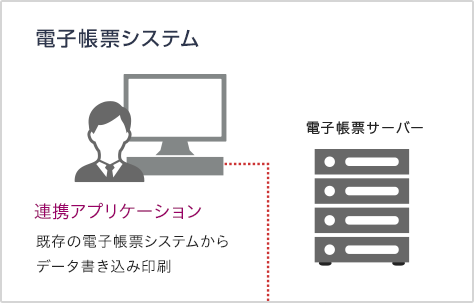
- ① 連携アプリケーションは、JDF(Job description file: ジョブ記述ファイル)ファイルを送付します。
- ② EPSON TD Bridgeは、指示に基づきデータを参照(参照可能なデータには限りがあります)し、書き込み用イメージ データと印刷データ(レーベルデザイン、文字列)を生成します。
- ③ ディスクを発行します。


- JDFファイル
- JDFファイルとは、ディスクを作成するための指示書ファイルです。お客様の連携アプリケーションで作成していただきます。JDFファイルを監視フォルダーにコピーまたは移動すると処理が開始されます。
- STFファイル
- STFファイルとは、Discproducerのステータスを連携アプリケーションに伝えるためのファイルです。STFファイルにはジョブID、ディスク発行済み枚数、ジョブステータス、エラーコード、スタッカーのディスク残量、インク残量などが記載されています。
- JCFファイル
- JCFファイルとは、動作中/一時停止中のジョブをキャンセルさせるための指示書ファイルで、お客様の連携アプリケーションで作成します。キャンセルしたいジョブIDを指定し、EPSON TD Bridgeの監視フォルダーに移動すると、ジョブがキャンセルされます。
商標について
(注) 本媒体上の他者商標の帰属先は、商標についてをご確認ください。